
O que há na barra de menus do Mac?
A barra de menus aparece na parte superior da tela do Mac. Use os menus e ícones na barra de menus para escolher comandos, realizar tarefas e verificar estados.
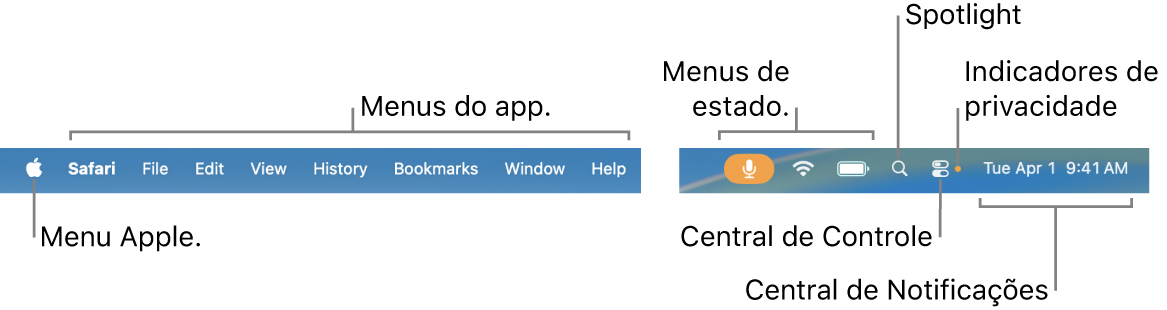
Você pode definir uma opção para ocultar a barra de menus automaticamente, assim ela será mostrada somente quando o cursor for movido para a parte superior da tela. Consulte Altere os ajustes da Barra de Menus.
menu Apple
O menu Apple 
Menus de apps
Os menus de apps estão localizados próximo ao menu Apple. O nome do app que você está usando aparece em negrito, seguido por outros menus, normalmente com nomes padrão como Arquivo, Editar, Formatar ou Janela. Cada app tem um menu Ajuda, que torna mais fácil a obtenção de informações sobre como usá-lo.
Cada menu contém comandos, muitos dos quais estão disponíveis na maioria dos apps. Por exemplo, o comando Abrir fica normalmente no menu Arquivo. Para obter informações sobre os símbolos usados nos atalhos de teclado que são exibidos nos comandos de menu, consulte O que significam os símbolos mostrados nos menus?
Menus de estado
Em direção à extremidade direita da barra de menus, encontram-se itens (algumas vezes chamados de menus de estado), normalmente representados por ícones, que permitem que você verifique o estado do Mac (como a carga da bateria) ou personalize recursos (como o brilho do teclado).
Para mostrar mais detalhes ou opções, clique em um ícone do menu de estado. Por exemplo, clique em ![]() na barra de menus para ver uma lista de redes disponíveis ou para ativar ou desativar o Wi‑Fi rapidamente. Você pode escolher quais itens mostrar na barra de menus.
na barra de menus para ver uma lista de redes disponíveis ou para ativar ou desativar o Wi‑Fi rapidamente. Você pode escolher quais itens mostrar na barra de menus.
Para reordenar os menus de estado, mantenha a tecla Comando pressionada enquanto arrasta um ícone. Para remover rapidamente um menu de estado, mantenha a tecla Comando pressionada enquanto o arrasta para fora da barra de menus.
Spotlight
Se o ícone do Spotlight ![]() aparecer na barra de menus, clique nele para procurar itens no Mac e na web. Consulte Busque com o Spotlight.
aparecer na barra de menus, clique nele para procurar itens no Mac e na web. Consulte Busque com o Spotlight.
Central de Controle
Clique em ![]() na barra de menus para abrir a Central de Controle, onde você pode acessar os recursos que usa com frequência, como AirDrop, Organizador Visual, Espelhamento de Tela, Foco e outros. Consulte Use a Central de Controle.
na barra de menus para abrir a Central de Controle, onde você pode acessar os recursos que usa com frequência, como AirDrop, Organizador Visual, Espelhamento de Tela, Foco e outros. Consulte Use a Central de Controle.
Os indicadores de privacidade, que podem ter a forma de pontos ou setas, ficam à direita da Central de Controle. Um ponto laranja ![]() ao lado do ícone da Central de Controle
ao lado do ícone da Central de Controle ![]() na barra de menus indica que o microfone do Mac está sendo usado; um ponto verde
na barra de menus indica que o microfone do Mac está sendo usado; um ponto verde ![]() indica que a câmera está sendo usada; um ponto roxo
indica que a câmera está sendo usada; um ponto roxo ![]() indica que o áudio do sistema está sendo gravado; e uma seta
indica que o áudio do sistema está sendo gravado; e uma seta ![]() indica que a localização está sendo usada. Apenas um ponto do indicador de privacidade aparece por vez. Por exemplo, se o microfone e a câmera estiverem sendo usados, você verá apenas um ponto verde. Quando você abre a Central de Controle, a parte superior da janela pode conter um campo que mostra quais apps estão usando o microfone, a localização, a câmera ou o áudio do sistema. Você pode clicar nesse campo para abrir a janela Privacidade, que pode ter informações adicionais (macOS 13.3 ou posterior).
indica que a localização está sendo usada. Apenas um ponto do indicador de privacidade aparece por vez. Por exemplo, se o microfone e a câmera estiverem sendo usados, você verá apenas um ponto verde. Quando você abre a Central de Controle, a parte superior da janela pode conter um campo que mostra quais apps estão usando o microfone, a localização, a câmera ou o áudio do sistema. Você pode clicar nesse campo para abrir a janela Privacidade, que pode ter informações adicionais (macOS 13.3 ou posterior).
Central de Notificações
Na extremidade direita da barra de menus, clique na data e na hora para abrir a Central de Notificações, onde você pode visualizar widgets e colocar as notificações perdidas em dia. Consulte Use a Central de Notificações.